Акаунт гугл вхід не виконано. "Неможливо встановити надійне з'єднання" після входу в Google Play
У деяких користувачів безпосередньо після входу в Google Playвиникає проблема, яку Android-пристрій індикує як Неможливо встановити надійне з'єднання
». Ми постаралися зібрати всі варіанти усунення цієї помилки та сподіваємося, що один з них неодмінно допоможе вам, якщо станеться аналогічна ситуація.
Спосіб 1:
Причиною відсутності з'єднання може бути неправильно встановлена дата пристрою. В цьому випадку не працює не тільки Google Play, а й інші сервіси Google- Час дії сертифіката ще не настав. Рішення елементарне - встановити правильну дату.
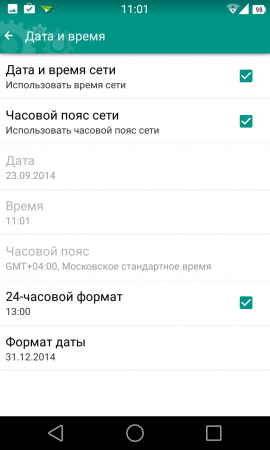
Спосіб 2:
Помилка може виникнути з вини провайдера через некоректну роботу DNS-серверів, коли сервер не може зіставити IP-адресу пристрою, що запитує інформацію, та доменне ім'яресурсу, до якого звертається користувач. Вирішити проблему в цьому випадку можна, встановивши на пристрої та вибравши GoogleDNS в налаштуваннях (права суперкористувача в PRO-версії програми не потрібні, завантажити її можна безкоштовно). Якщо ви виходите в інтернет, користуючись Wi-Fi, достатньо вказати в налаштуваннях роутера 8.8.8.8 як сервер DNS.
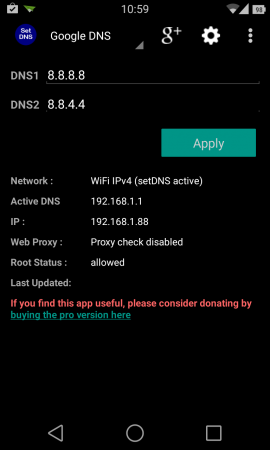
Спосіб 3:
У файлі /etc/hostsможуть бути зайві адреси. Рядок має бути тільки один - 127.0.0.1 localhost, а решту необхідно видалити, після чого виконати збереження. Щоб почистити файл /etc/hosts, необхідні права суперкористувача.
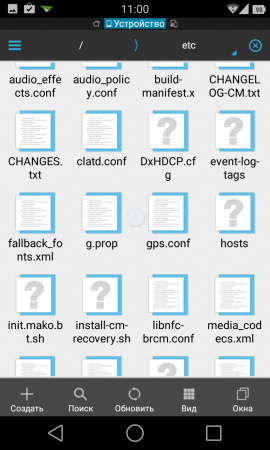
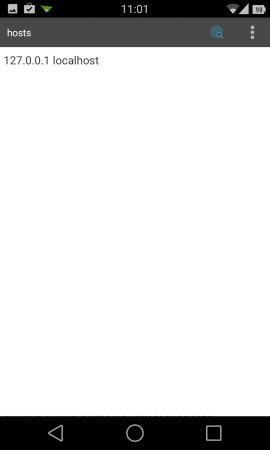
Спосіб 4:
1. Виконайте скидання пристрою до заводських установок. Всі дані зі смартфона будуть втрачені, але ви зможете здійснити підключення облікового запису Google.
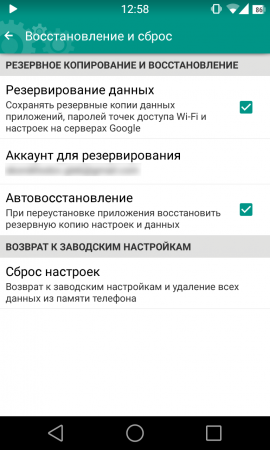
2. Щоб додати обліковий запис до системи в примусовому порядку, скористайтесь програмою AddAccount:
- завантажте програму AddAccount();
- перемістіть у корінь карти пам'яті apk-файл;
- відкрийте браузер і введіть наступний рядок: content://com.android.htmlfileprovider/sdcard/add_account.apk ;
- після переходу за посиланням розпочнеться встановлення програми AddAccount.
3. Після завершення інсталяції програми AddAccount запустіть його, у полі «Account» введіть Вашу адресу Gmail.
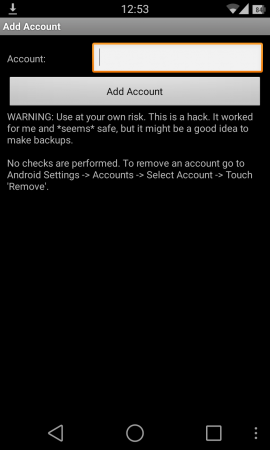
4. Виберіть AddAccount;
5. Отримавши повідомлення про неправильне введення пароля, яке прийде при спробі синхронізації з обліковим записом Google, натисніть на повідомлення і вбийте пароль у запропонованому полі - синхронізація облікового запису Google налагоджена.
Спосіб 5:
1.
Завантажте.
2.
Переконавшись, що на смартфоні встановлений TWRP, завантажте Recovery.
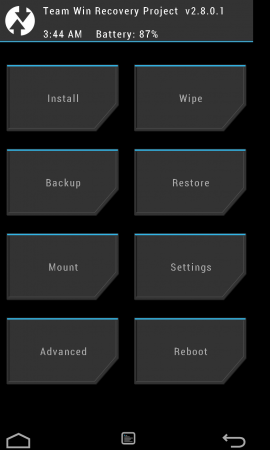
3. Пройдіть ланцюжок « Install» -> « Select Zip to install», після чого виберіть файл *.zip. та підтвердіть вибір « Swipe to Confirm Flash».
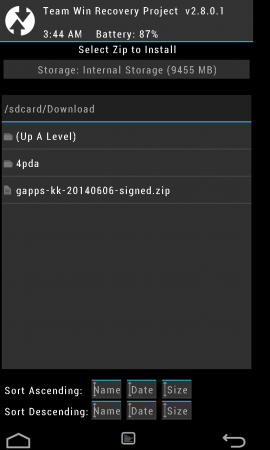
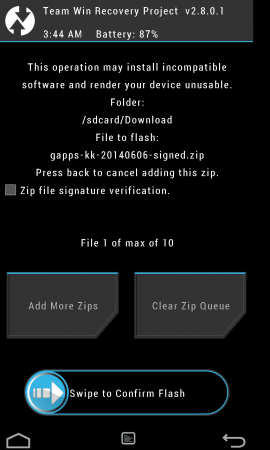
4. Перезавантажте пристрій. Вам буде запропоновано додати обліковий записщо ви з легкістю і зробите. Якщо на смартфоні раніше були встановлені програми Google Play і після цих маніпуляцій вони не працюють. Просто перевстановіть їх.
У деяких користувачів безпосередньо після входу в Google Play виникає проблема, яку Android-пристрій індикує як "Неможливо встановити надійне з'єднання". Ми постаралися зібрати всі варіанти усунення цієї помилки та сподіваємося, що один з них неодмінно допоможе вам, якщо станеться аналогічна ситуація.
Спосіб 1:
Причиною відсутності з'єднання може бути неправильно встановлена дата пристрою. У цьому випадку не працює не тільки Google Play, а й інші сервіси Google - час дії сертифіката ще не настав. Рішення елементарне – встановити правильну дату.
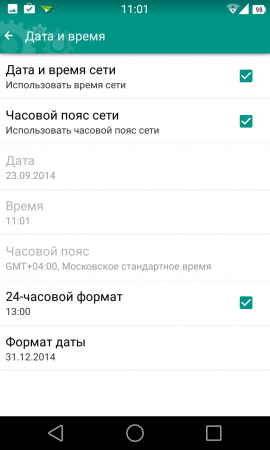
Спосіб 2:
Помилка може виникнути з вини провайдера через некоректну роботу DNS-серверів, коли сервер не може зіставити IP-адресу пристрою, що запитує інформацію, та ім'я домену ресурсу, до якого звертається користувач. Вирішити проблему в цьому випадку можна, встановивши на Set DNS і вибравши GoogleDNS в налаштуваннях (права суперкористувача в PRO-версії програми не потрібні, скачати її можна безкоштовно). Якщо ви виходите в інтернет, користуючись Wi-Fi, достатньо вказати в налаштуваннях роутера 8.8.8.8 як сервер DNS.
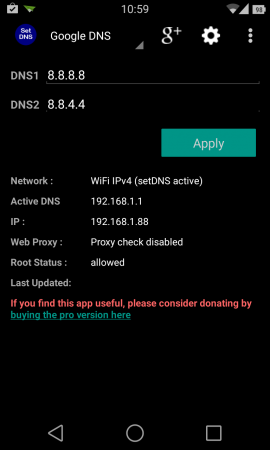
Спосіб 3:
У файлі /etc/hosts можуть бути зайві адреси. Рядок має бути тільки один - 127.0.0.1 localhost, а все інше необхідно видалити, після чого виконати збереження. Щоб почистити файл /etc/hosts, необхідні права суперкористувача.
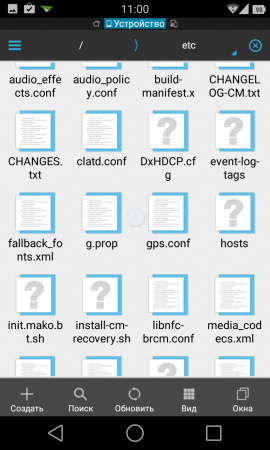
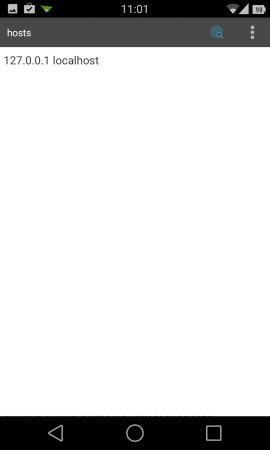
Спосіб 4:
1. Виконайте скидання пристрою до заводських установок. Всі дані зі смартфона будуть втрачені, але ви зможете здійснити підключення облікового запису Google.
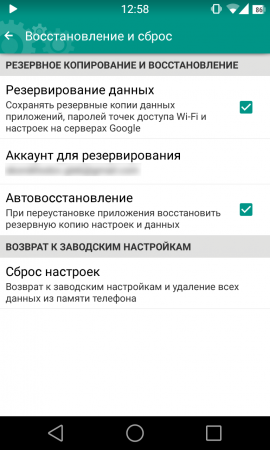
2. Щоб додати обліковий запис до системи в примусовому порядку, скористайтеся програмою AddAccount:
- завантажте програму AddAccount (Завантажити);
- перемістіть у корінь карти пам'яті apk-файл;
- відкрийте браузер і виконайте введення наступного рядка: content://com.android.htmlfileprovider/sdcard/add_account.apk;
- після переходу за посиланням розпочнеться встановлення програми AddAccount.
3. Після завершення інсталяції програми AddAccount запустіть його, у полі «Account» введіть Вашу адресу Gmail.
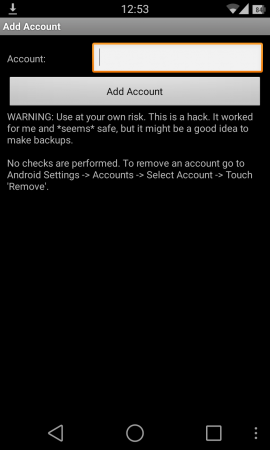
4. Виберіть AddAccount;
5. Отримавши повідомлення про неправильне введення пароля, яке прийде при спробі синхронізації з обліковим записом Google, натисніть на повідомлення та вбийте пароль у пропоноване поле - синхронізація обліковим записом Google налагоджена.
Спосіб 5:
1. Завантажте GApps.
4. Перезавантажте пристрій. Вам буде запропоновано додати обліковий запис, який ви з легкістю і зробите. Якщо на смартфоні раніше були встановлені програми Google Play і після цих маніпуляцій вони не працюють. Просто перевстановіть їх.
Однією з найпопулярніших на сьогоднішній день операційних систем для мобільних пристроївє "Андроїд". Вона має низку величезних переваг перед своїми конкурентами і є практично безперечним лідером. Однак із відносно недавнього часу почали надходити повідомлення про проблеми з одним із основних сервісів "Андроїд"-пристроїв, а саме Google Play. При вході програма почала видавати помилку: "Не вдається встановити надійне підключення". Допомога в системі, яку надають постачальники, нічого не дає. Тоді як вирішувати проблему?
Швидко та просто
Для початку наведемо спосіб, який не вимагатиме від вас жодних складних та небезпечних операцій з гаджетом. Найпростіше усунення помилки "Не вдається встановити надійне підключення" ґрунтується на системних налаштуваннях. Вам лише потрібно перевірити системні дату і час у своєму андроїд-пристрої. Вони мають збігатися з реальними в межах однієї хвилини. Це пов'язано з обмеженнями на дію сертифікатів програм. При неправильній даті телефон вважатиме, що час дії сертифіката ще не настав або вже минув.
Начисто
Цей спосіб підходить для тих, хто не має жодних важливих даних на пристрої. Хоча, по суті, фото і відео можна перенести на комп'ютер, а програми завантажити заново, особливо якщо ви синхронізували свої дані з Google-акаунтом. Тоді навіть при переустановці всі дані додатків мають зберегтися. Отже, існує два способи усунення помилки "Не вдається встановити надійне з'єднання з сервером".
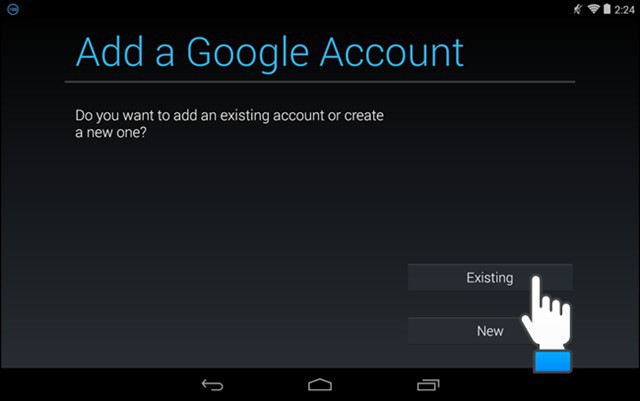
- Скидання телефону до заводських установок. Можете скористатися спеціальними програмами, які пропонують розробники додатків, або знайти інструкцію, що підходить конкретно під вашу модель "Андроїд"-пристрою. Адже у кожного виробника свої хитрощі та механізми захисту.
- Додати новий акаунт. Як розумієте, старі дані не будуть скопійовані в нові версії додатків, але ви зможете уникнути проблем з перенесенням іншої інформації, яку необхідно зберегти при повного очищеннятелефону. Щоб додати новий обліковий запис, робіть таке:
- Завантажуйте програму AddAccount через комп'ютер або браузер телефону.
- Запишіть завантажений apk-файл у початкову директорію на картку пам'яті телефону.
- У стандартному браузерівведіть: content://com.android.htmlfileprovider/sdcard/add_account.apk.
- Проходьте за посиланням.
- Запускайте програму. Введіть свою пошту на Google і натисніть Add Account.
- У разі виникнення повідомлення про неправильний пароль введіть його та продовжуйте. Все, у вас є новий обліковий запис.
Крім кардинальних методів, існує менш небезпечне рішення. "Не вдалося встановити надійне з'єднання з сервером" - це помилка, яка пов'язана з тимчасовими та особистими даними програми. Тому й можливі виходиіз проблемної ситуації можна пошукати в іншій галузі.
Freedom
Як показує статистика, іноді проблеми, які виникають із Google Play, можуть бути пов'язані з іншими програмами. Зокрема програмою Freedom. Вона відповідає за покупки в даному додатку. Проблема, при якій не вдається встановити надійне з'єднання з сервером, може виникати, якщо ви завантажили та видалили Freedom, попередньо забувши її вимкнути. Як відомо зі сказаного, щоб повернути все назад, скачайте та встановіть дану утиліту. Після цього увійдіть і зупините, натиснувши на кнопку Stop. Потім можете сміливо видаляти.
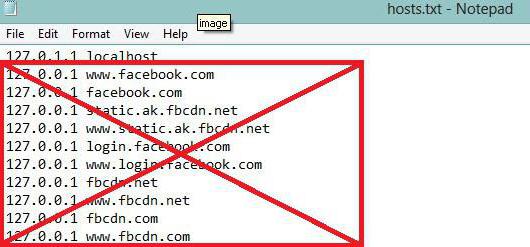
Інтернет
Якщо попередній спосіб не допоміг вам, варто перевірити налаштування підключення до інтернету. Проблеми на кшталт "Не вдається встановити надійне з'єднання з сервером" можуть виникати у деяких провайдерів, з неправильно Перед тим як намагатися вирішити проблему в такий спосіб, спробуйте відкрити Google Play, підключившись до іншого джерела інтернету. Якщо вам все одно необхідно повернутися до початкового варіанту - завантажте програму Set DNS. Встановлюємо DNS адреса 8.8.8.8. Це має допомогти в тих випадках, коли для підключення до Інтернету використовується Wi-Fi. У будь-якому випадку спробуйте спочатку перевірити свій пристрій на іншому підключенні.
Ще один варіант того, чому не вдається встановити надійне з'єднання з сервером, полягає в можливому блокуванні сервера. Для того щоб перевірити даний спосібВам знадобляться права суперкористувача на вашому девайсі. Відкриваємо провідник та знаходимо файл /system/ect/hosts. Його нам потрібно відкрити будь-яким текстовим редактором. За промовчанням у файлі має бути вказано лише 127.0.0.1 localhost. Будь-які інші дані видаляємо. 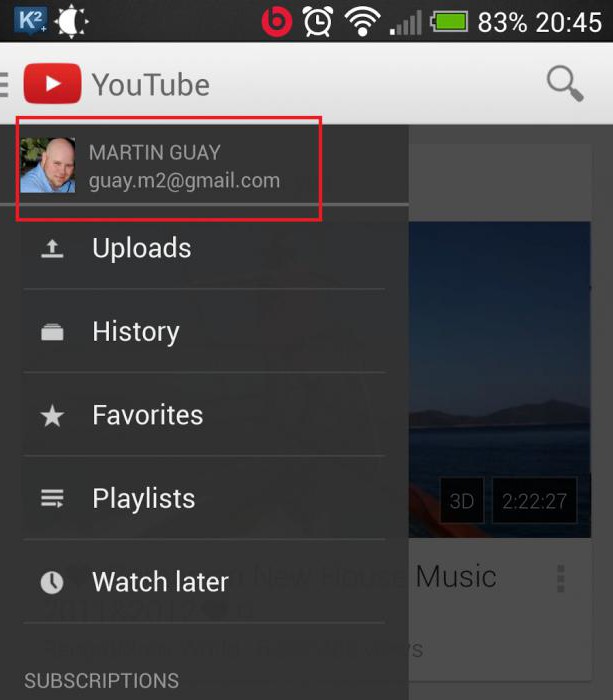
YouTube
Останній метод вирішення проблеми криється в додаткових програмах. Передбачається, що користувач не може зайти в Google Play через налаштування адресації в "Гугл"-акаунті, що збилися.
Упоратися з проблемою допоможе встановлена на багатьох "Андроїд"-пристроях утиліта для перегляду роликів з YouTube (будь-яка інша програма, що використовує для реєстрації обліковий запис Google). Суть у тому, що вам потрібно просто запустити програму і через неї перейти на свій акк GMail.
Інші способи
І насамкінець варто згадати про ще два крайні заходи. Перша їх - це " Хард Ресет " . Повне скиданняналаштувань пристрою. Для цього зайдіть в меню програм, виберіть "Параметри" - "Відновлення та скидання". Після цього в останньому вікні натисніть "Скинути". І видаляйте все. Після чого пристрій має дійти свого початкового стану. Вам доведеться заново завантажити всі програми та встановити обліковий запис.
Перепрошівка. Оновіть операційну системуабо перепрошуйте пристрій. Другий варіант небажаний, оскільки після нього вам цілком можуть відмовити в гарантійному обслуговуванні. Найкраще просто оновлювати ОС. Багато виробників намагаються самостійно виправляти помилки, що виникають у користувачів.
Ось, мабуть, і все, що ми могли б вам розповісти і порадити робити у разі виникнення помилки "Не вдається встановити надійне з'єднання з сервером". Сподіваємось, наша стаття вам допомогла.
У багатьох людей виникають проблеми з додаванням облікового запису в каталозі Google Play, а саме при вході видається помилка "Не вдалося встановити надійне з'єднання з сервером". Як її вирішити і чим вона спричинена? Читайте докладніше у нашій статті.
Freedom
У більшості випадків джерелом проблеми є піратська програма, яка дозволяє безкоштовно завантажувати платний контент для програм та ігор в Google Play. Якщо ви раніше встановлювали Freedom, але потім видалили і після цього з'явилася помилка "Не вдалося встановити надійне з'єднання з сервером", то можна вирішити проблему так:- Завантажуємо та встановлюємо Freedom заново.
- Відкриваємо програму.
- Натискаємо "Stop".
- Далі закриваємо Freedom та видаляємо з пристрою.
Змінюємо Hosts
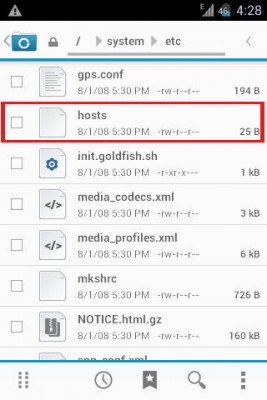
У випадку, якщо ви користувалися Freedom, але спосіб встановлення та видалення програми вам не допоміг, то необхідно змінити файл Hostsв системі. Для цього потрібен і файловий менеджер :
- Відкриваємо Root Explorer і вибираємо права R/W (read/write; зміна файлів).
- Переходимо до папки /system/etc/.
- Знаходимо там файл Hostsі відкриваємо його в текстовому редакторі.
- Видаляємо весь текст і додаємо рядок 127.0.0.1 localhost.
- Відновити оригінальний файл Hosts за допомогою програми.
- Просто видалити файл Hosts – він відновиться самостійно та в оригінальному вигляді.
YouTube
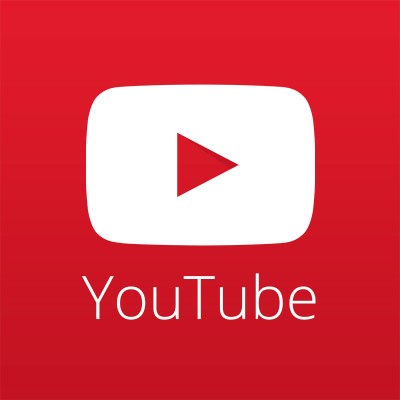
Вирішити проблему часто може в кожному Android-пристрої. Для цього:
- Запускаємо програма YouTube.
- Відкриваєте контекстне менюна корпусі пристрою.
- Натискаєте на «Увійти до облікового запису».
- Вводьте дані Google-акаунті та логініться.
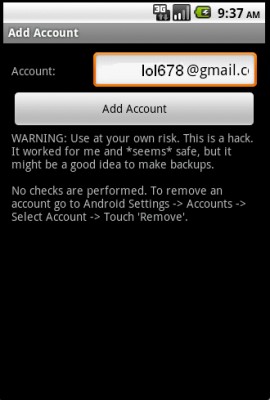
Також можна скористатися програмою, яка примусово додає обліковий запис Google в операційну систему Android.
дата і час
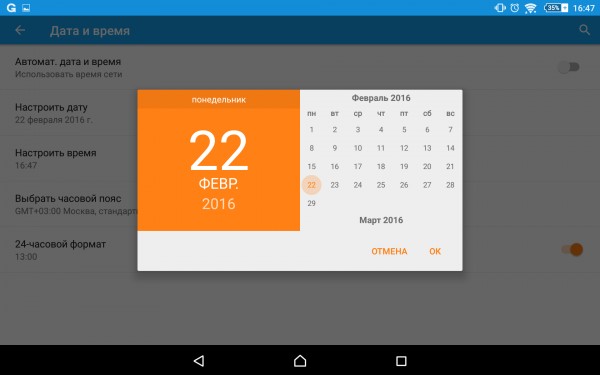
Причиною помилки "Не вдалося встановити надійне з'єднання з сервером" також може бути неправильно виставлені дата та час у пристрої. Спробуйте встановити дату та час вручну, або синхронізуйте його з вашим стільниковим оператором. Найчастіше це допомагає.
Прошивка та жорстке скидання
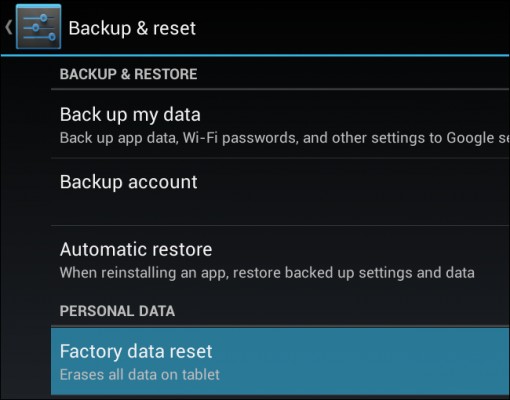
Якщо все попередні способине допомагали, то можна зробити жорстке скидання ( Hard Reset) пристрої - програмно (через налаштування) чи апаратно. Програмне скиданняможна знайти в налаштуваннях будь-якого пристрою («Скинути заводські настройки»). Жорстке апаратне скидання за допомогою затискання певних апаратних кнопок робиться у всіх пристроїв по-різному - про це можна дізнатися в інтернеті.
Також можна встановити іншу прошивку на смартфон або перевстановити оригінальну вручну. Ще один схожий спосіб – встановлення вільного пакету GApps через рекавері. Перед жорстким скиданням та іншими екстремальними способами вирішення проблеми з Google Play обов'язково потрібно зробити резервну копіюпристрої.
- Вставте іншу SIM-картку в пристрій і додайте обліковий запис Google.
- Запустіть майстра початкового налаштуванняпристрої.
- Вимкніть двофакторну авторизацію в акаунті Google.
- Вимкніть Google Play та Google Play у меню програм, видаліть дані, увімкніть та перезавантажте пристрій.
BlueStacks - потужне програмне забезпеченнядля роботи з Android додатками. Незважаючи на свою популярність, він є одним з лідерів щодо виникнення різних несправностей. Однією з таких є помилка: «Не вдалося зв'язатися із серверами Google». Розглянемо, як можна виправити цю проблему.
Як виправити помилку BlueStacks «Не вдалося зв'язатися із серверами Google»
Перевірка часу на комп'ютері
Якщо ви зіткнулися з такою помилкою, перше, що потрібно зробити, це перевірити час і дату встановлені на комп'ютері. Зробити це можна у нижній частині екрану. Після цього BlueStacks необхідно закрити та увійти заново.
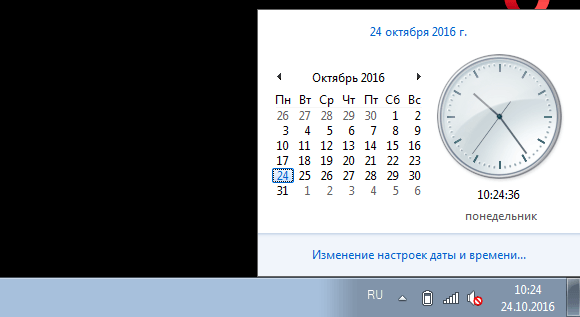
До речі, через неправильні настройки дати та часу помилки можуть виникати в багатьох програмах.
Налаштування антивірусу
Досить часто встановлений на комп'ютері антивірус, з метою безпеки, може блокувати деякі програми або вихід в Інтернет. Тому заходимо на свій захист, у мене це Eset Smart Security, і додаємо BlueStacks до списку винятків. У моєму антивірусі я заходжу в «Налаштування-Змінити винятки».
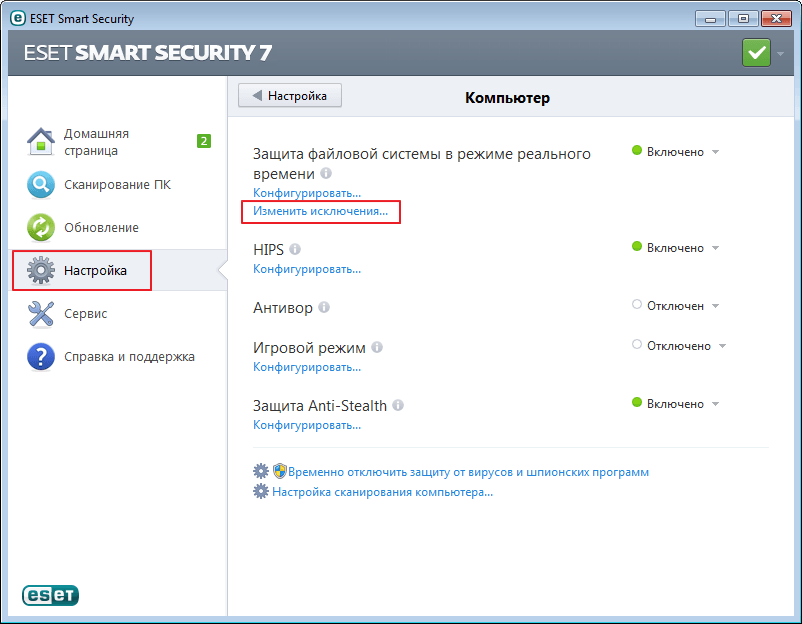
У додатковому вікні натискаємо кнопку «Додати». Тепер у провіднику шукаємо потрібну програму. Після цього BlueStacks перезапускається.
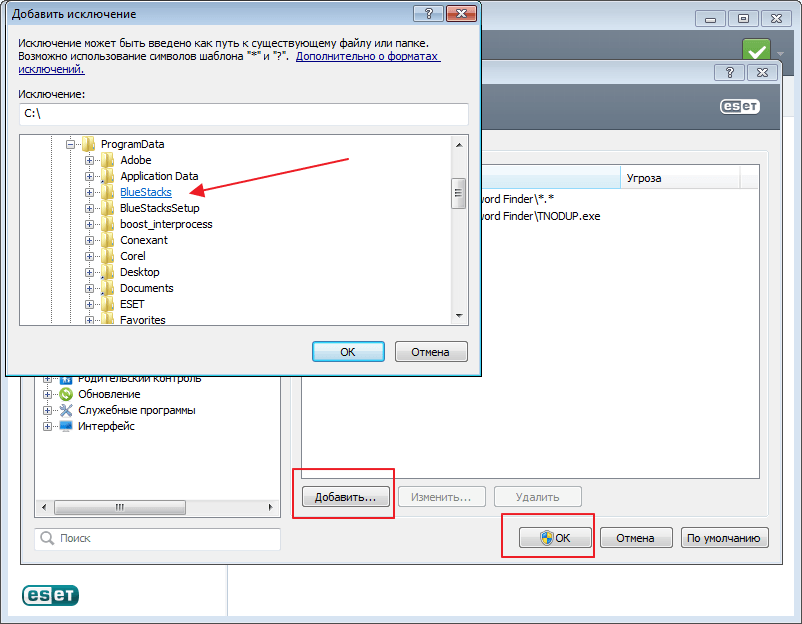
Налаштування розташування
Іноді BlueStacks не може підключитися до серверів Google через вимкнене розташування. Включити його можна зайшовши в «Налаштування».
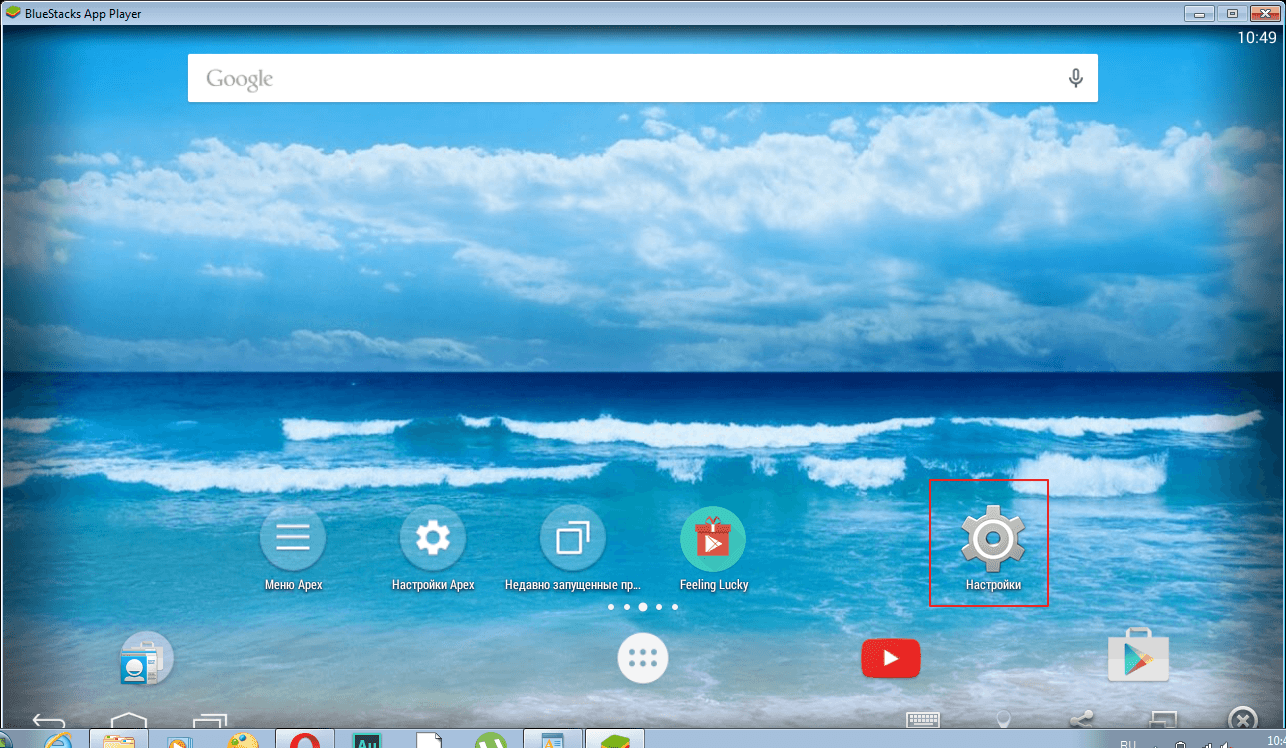
Тут ми знаходимо розділ «Місцерозташування».
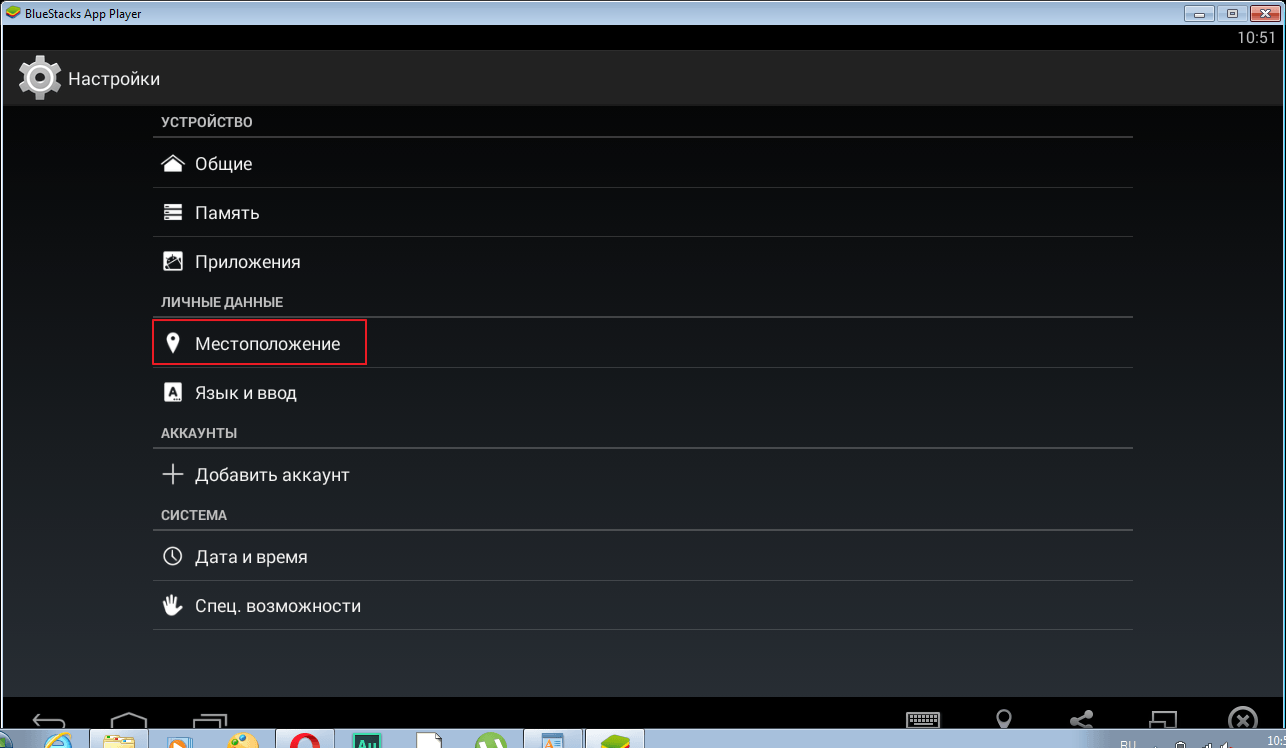
Тепер нам залишається включити його за допомогою спеціального повзунка. Перевіряємо чи зникла помилка.
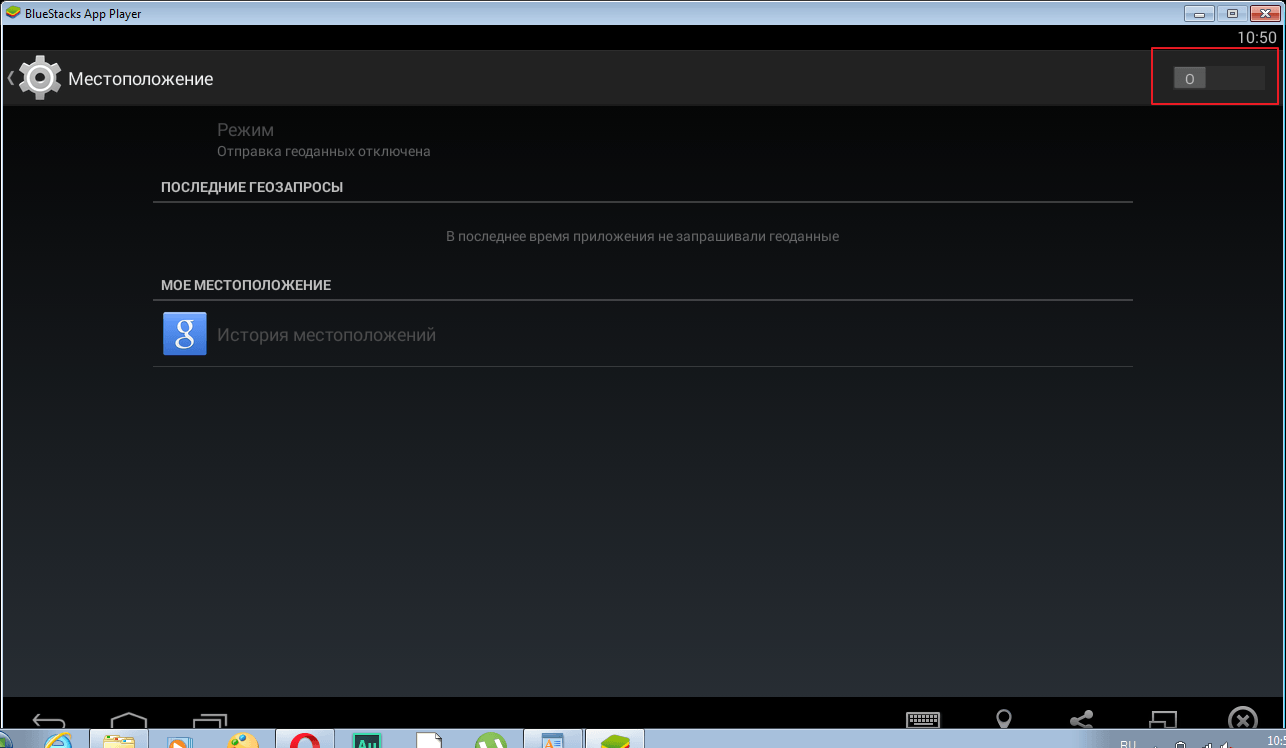
Синхронізація
Ще подібна проблема може виникнути за відсутності або її помилки. Заходимо в "Налаштування-Акаунти"вибираємо там совою акаунт. Далі за допомогою спеціального значка тиснемо "Синхронізувати". Перезапускаємо програму.
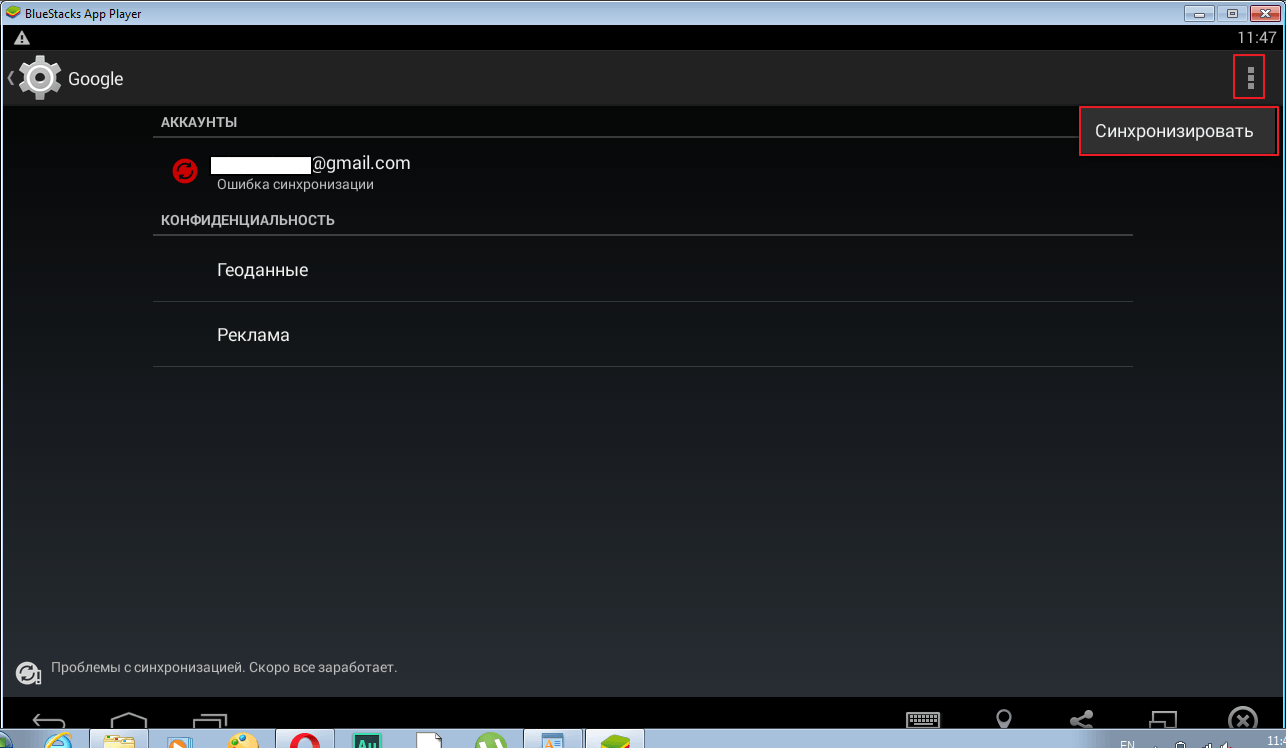
Вхід через браузер
Під час входу до свого облікового запису ви можете побачити наступний напис: «Не вдалося виконати вхід до облікового запису».
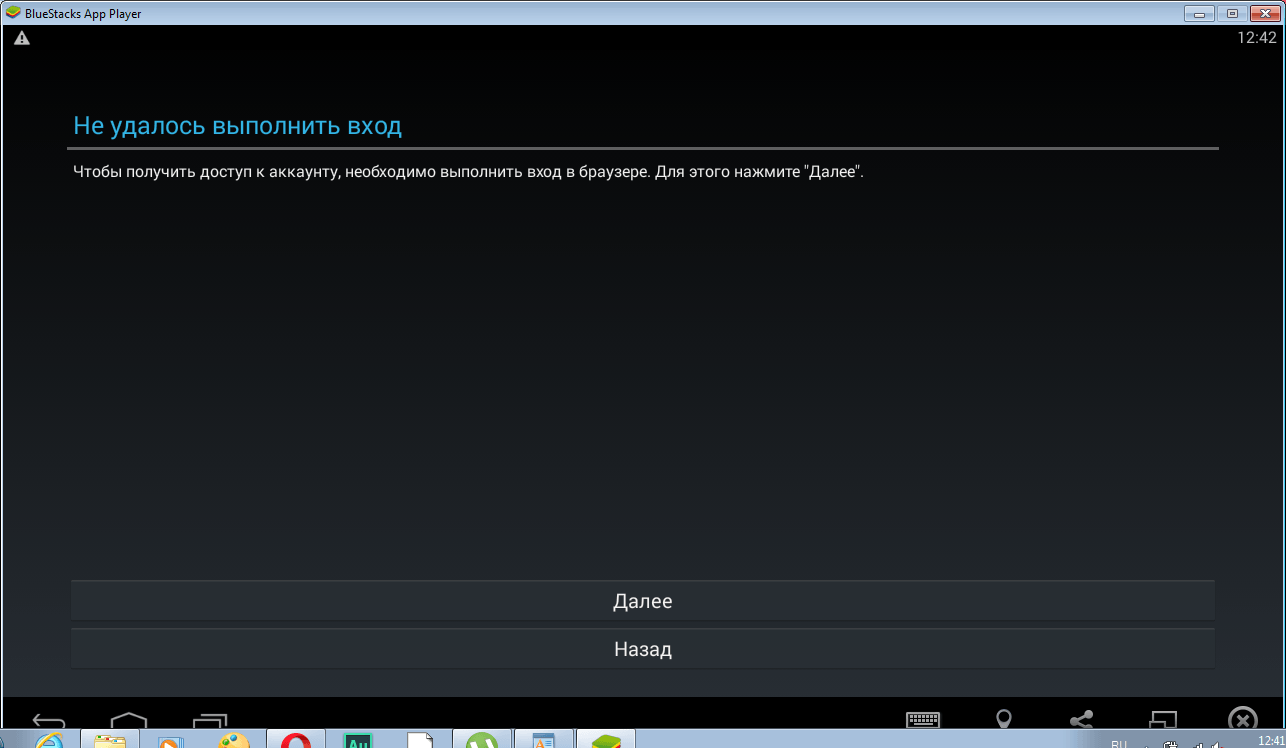
Щоб вирішити проблему входу в сервіси Google, необхідно відновити свій пароль. Зайшовши через браузер, з'явиться спеціальне вікно для підтвердження даних. Тут необхідно ввести номер телефону, отримати смс та ввести його у спеціальне поле. Після успішного входу в обліковий запис, закриваємо БлюСтакс і заходимо заново. Найчастіше проблема зникає.
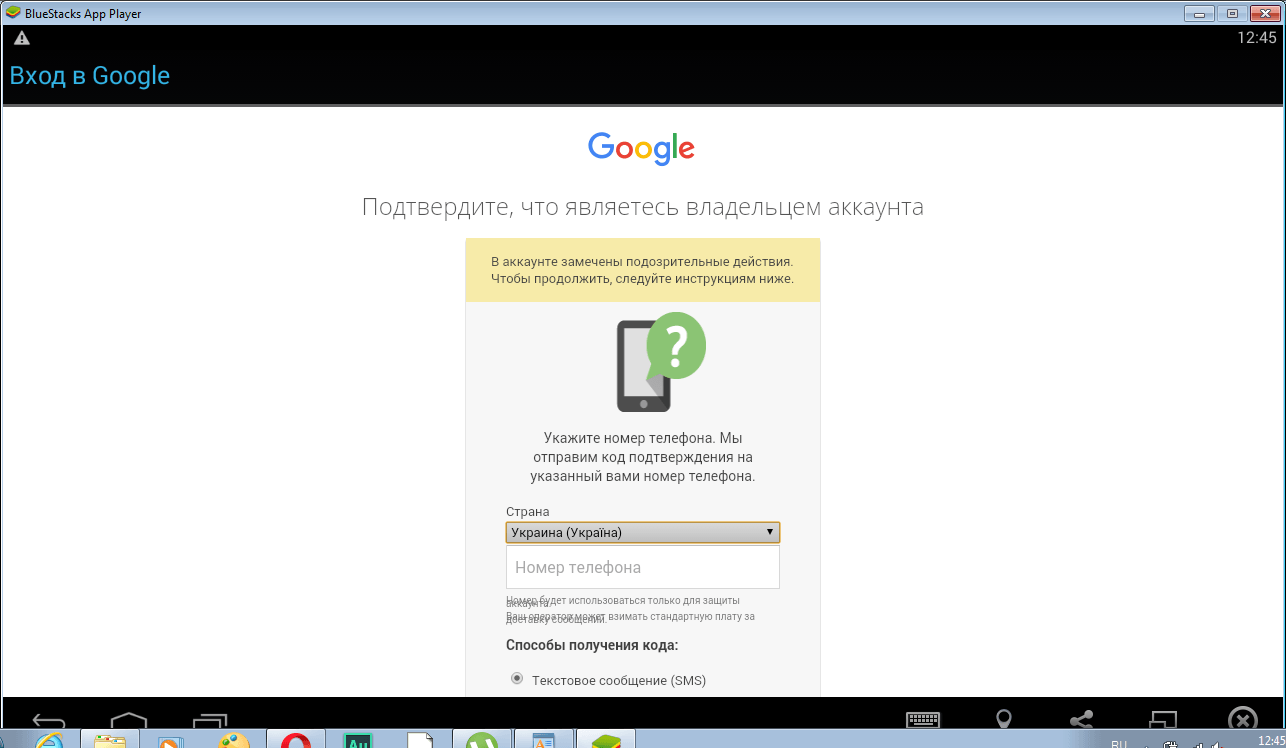
Очищення кешу
Ще одним способом вирішення проблеми є очищення кешу. Заходимо в "Налаштування-Додатки-Play Market". Натискаємо "Очистити кеш". Знімаємо галочки в синхронізації та перезапускаємо BlueStacks.
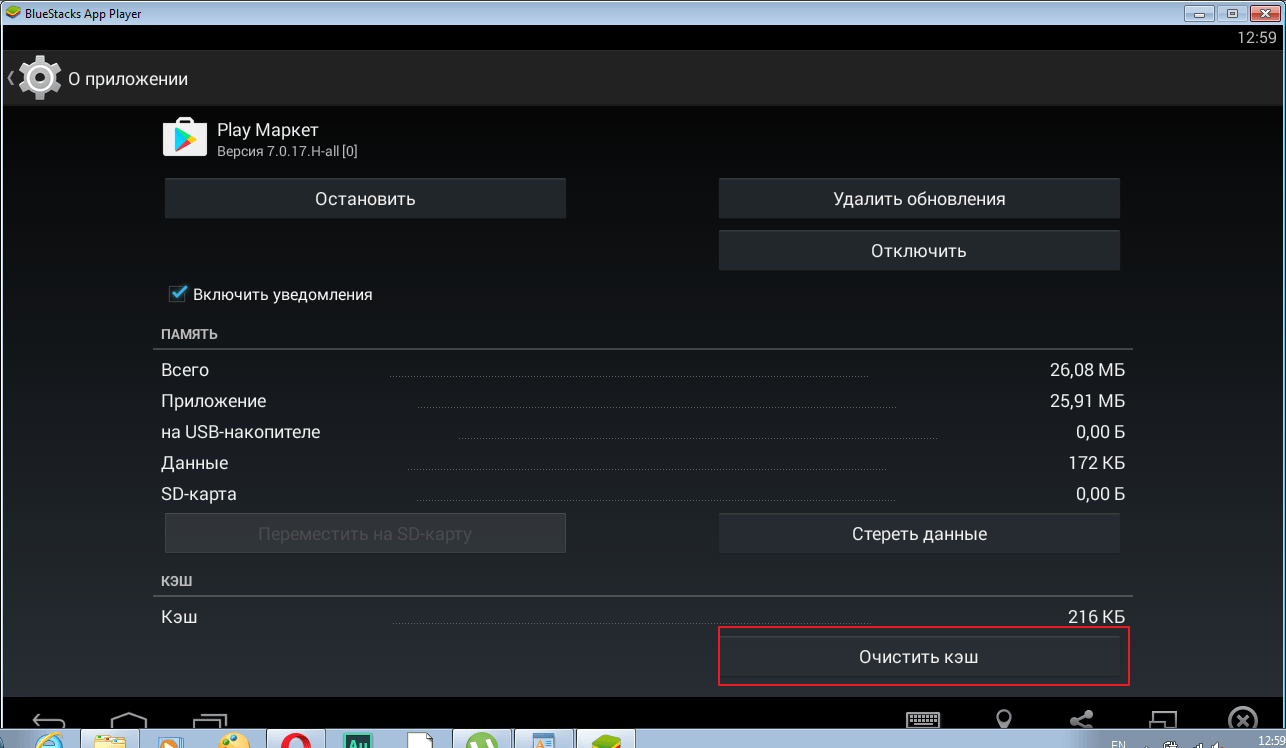
Після всіх проведених маніпуляцій проблема має зникнути. Коли у мене виникла подібна ситуація, мені допомогла зміна пароля, а потім чищення кешу Play Market.










